Cara Mengosongkan Cache di Microsoft Edge (dan Mengapa Anda Perlu)

- 3486
- 833
- Marcus Kassulke
Sekiranya anda menghadapi prestasi yang berterusan atau isu pemuatan tapak di Microsoft Edge, atau jika penyemak imbas enggan membuka sama sekali, ia boleh menjadi kaitan dengan cache web usang atau korup.
Tutorial ini akan menjelaskan mengapa anda mungkin mahu memadam cache di pelayar web multi-platform Microsoft dan bagaimana untuk melakukannya pada Windows, MacOS, Android, dan iOS.
Isi kandungan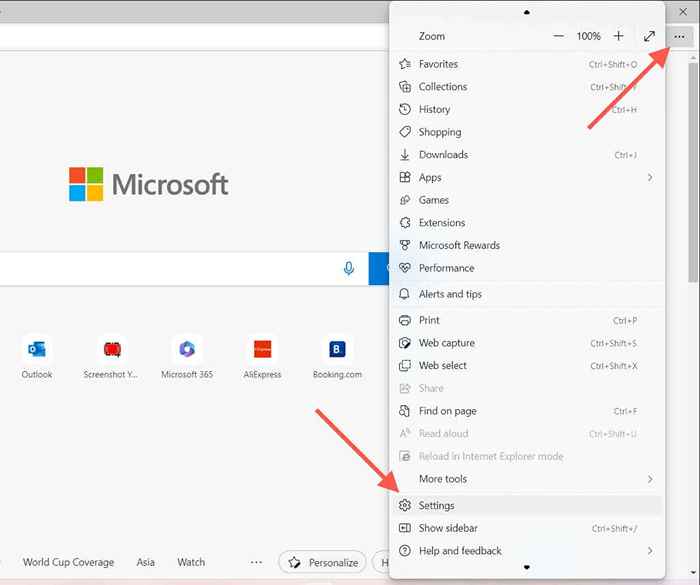
- Pilih Privasi, Carian, dan Perkhidmatan di bar sisi kiri.
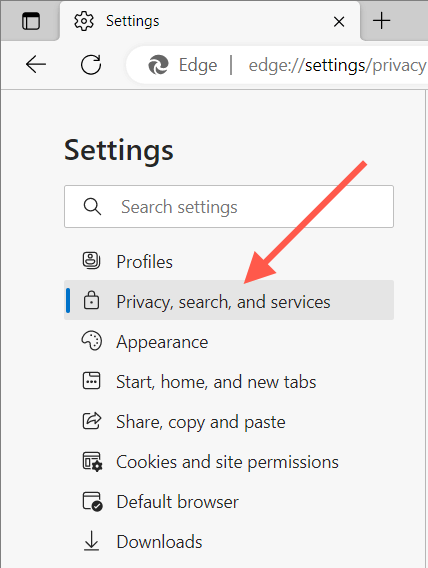
- Tatal ke bahagian data pelayaran yang jelas dan pilih Pilih Butang Apa yang perlu dibersihkan.
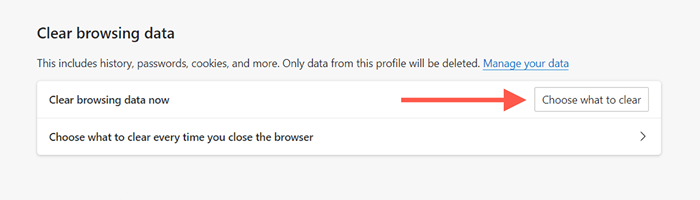
- Buka menu drop-down di bawah julat masa dan pilih sepanjang masa.
- Dayakan kotak semak di sebelah imej cache dan fail dan kuki dan data tapak. Juga, pilih mana-mana jenis data lain untuk memadam-e.g., menyemak imbas sejarah, muat turun sejarah, kebenaran tapak, dll.
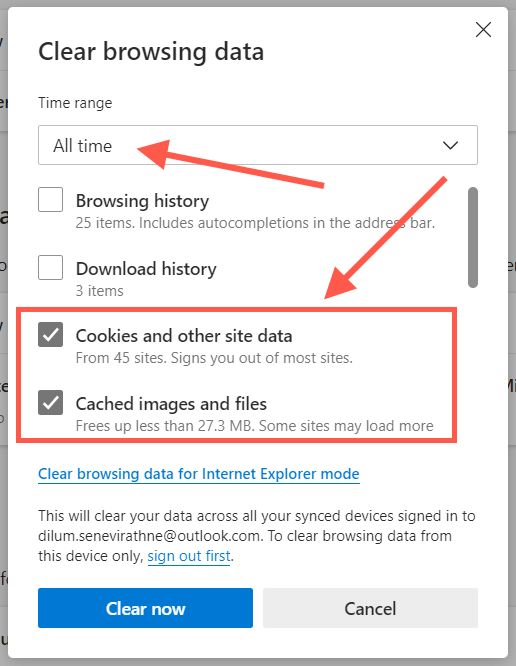
- Pilih Jelas sekarang.
Petua: Gunakan pintasan Papan Kekunci Ctrl + Shift + Padam untuk mengakses pop timbul "Clear Browser Data".
Sekiranya anda menghadapi masalah untuk membuka Microsoft Edge pada PC Windows anda, ada kemungkinan untuk membersihkan fail cache melalui File Explorer. Untuk melakukan itu:
- Buka File Explorer.
- Salin dan tampal laluan berikut ke bar alamat Explorer File dan tekan Enter:
%localAppData%\ Microsoft \ edge \ user Data \ Default \ Cache \ Cache_DATA
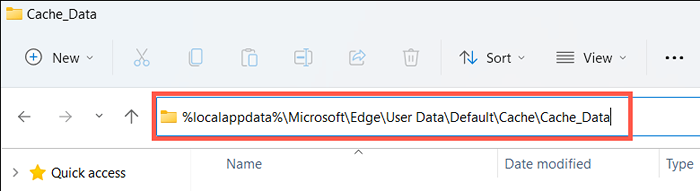
- Tekan Ctrl + A dan padamkan semua kandungan di dalam folder Cache_Data.
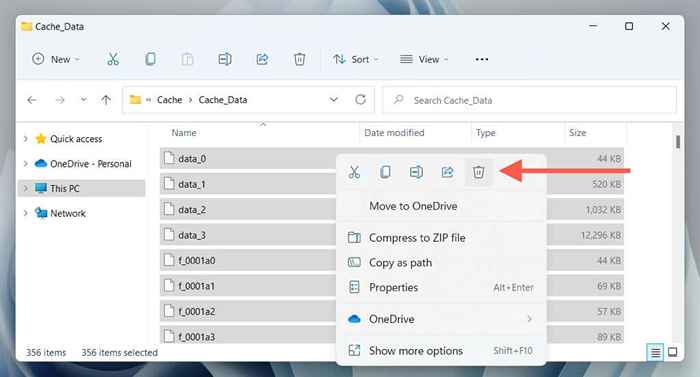
Untuk memadam kuki di Microsoft Edge melalui File Explorer:
- Salin dan tampal laluan berikut ke bar alamat Explorer File dan tekan Enter:
%LocalAppData%\ Microsoft \ Edge \ Pengguna Data \ Default \ Network
- Padam fail yang dilabelkan kuki.
Kosongkan cache penyemak imbas Microsoft Edge pada macOS
Sekiranya anda menggunakan Microsoft Edge pada Mac anda, anda boleh membersihkan cache dan kuki dengan menggunakan langkah -langkah berikut.
- Buka Microsoft Edge.
- Pilih Microsoft Edge> Data Pelayaran Jelas pada bar menu.
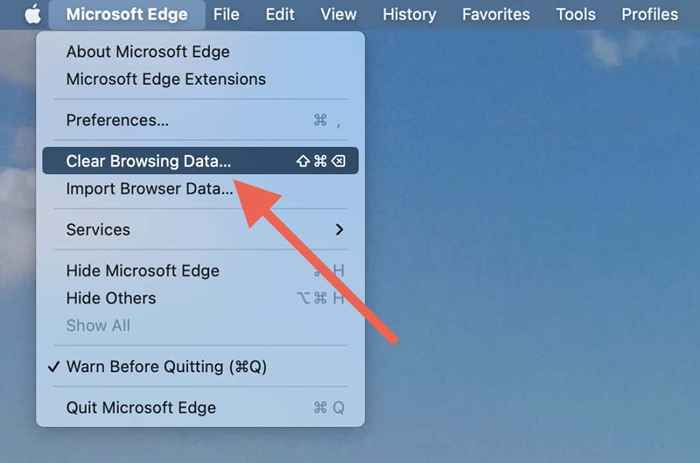
- Buka menu pull-down di bawah julat masa dan pilih sepanjang masa.
- Periksa kotak di sebelah imej cache dan fail dan kuki dan data tapak.
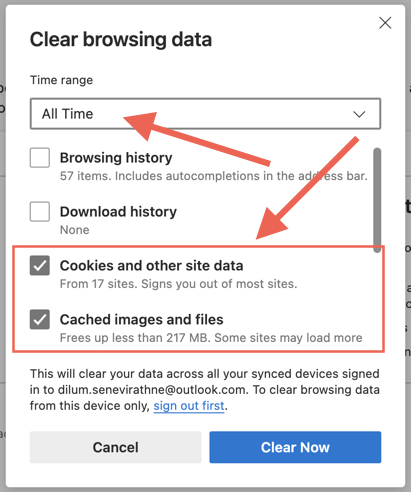
- Pilih Jelas sekarang.
Sekiranya anda menghadapi masalah untuk membuka Microsoft Edge pada Mac anda, anda boleh membersihkan kandungan folder cache melalui Finder.
- Kawalan klik ikon pencari di kandang dan pilih pergi ke folder.
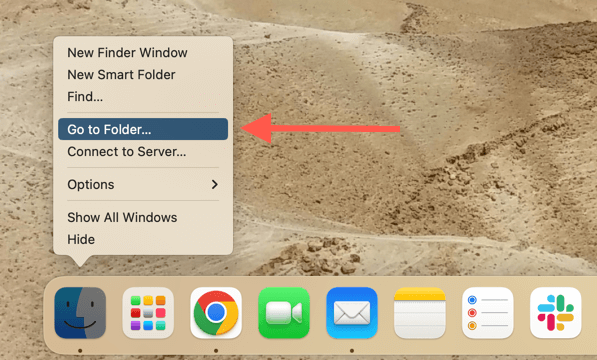
- Salin dan tampal jalan berikut dan tekan kembali.
~/Perpustakaan/cache/microsoft edge/lalai/cache/cache_data
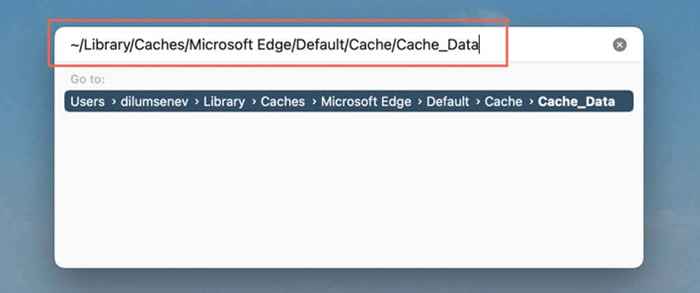
- Padamkan semua kandungan di dalam folder Cache_Data.
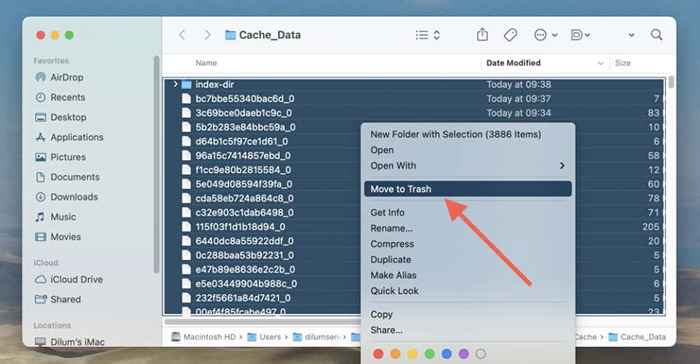
Untuk memadam kuki Edge Microsoft melalui Finder:
- Salin dan tampal laluan berikut ke bar alamat Explorer File dan tekan kembali:
~/Perpustakaan/Sokongan Aplikasi/Microsoft Edge/Lalai
- Padam fail yang dilabelkan kuki.
Kosongkan cache Edge Microsoft pada Android
Dalam versi mudah alih Microsoft Edge untuk Android, jelaskan cache dan kuki melalui anak tetingkap tetapan penyemak imbas.
- Buka menu Edge (ketik ikon dengan tiga titik di bahagian bawah skrin) dan pilih Tetapan.
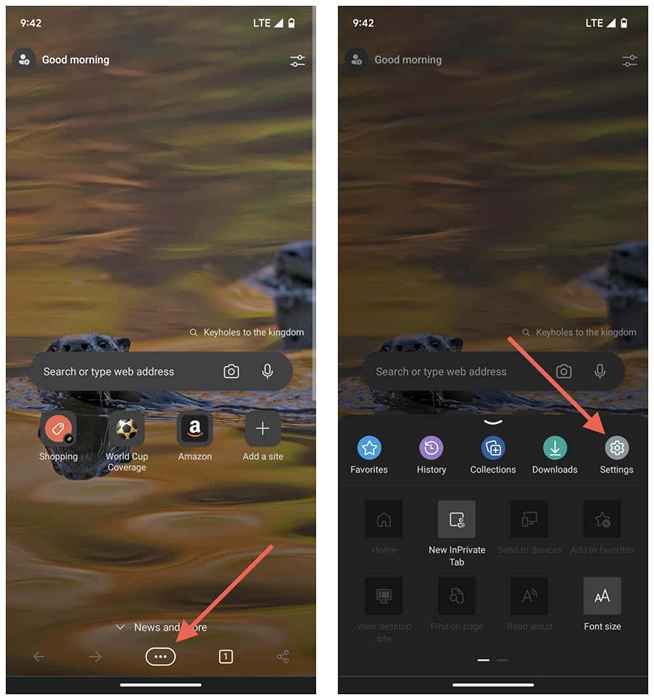
- Ketik Privasi dan Keselamatan> Data Pelayaran Jelas.
- Tetapkan julat masa ke sepanjang masa.
- Semak kotak di sebelah imej dan fail dan cookies cache.
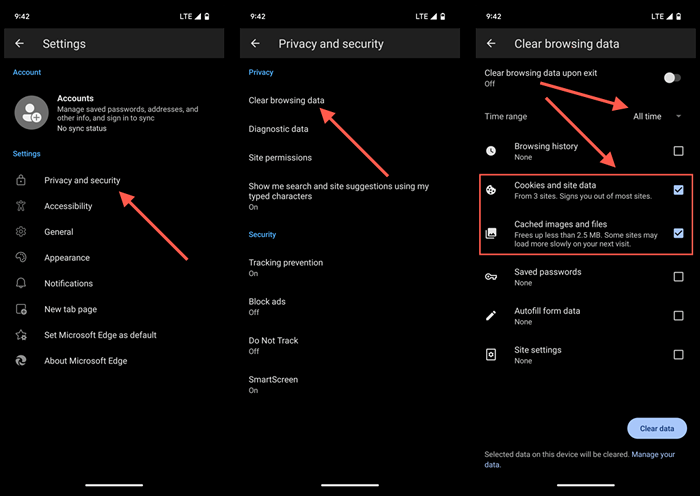
- Ketik data yang jelas.
Katakan anda tidak dapat membuka Microsoft Edge. Dalam kes itu, jelaskan cache penyemak imbas melalui aplikasi tetapan Android.
- Buka aplikasi Tetapan dan ketik aplikasi.
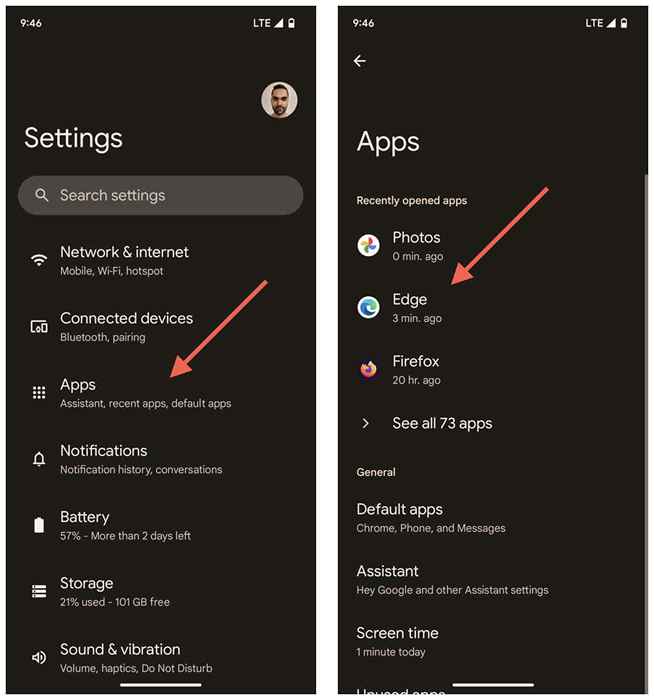
- Ketik Microsoft Edge.
- Ketik Penyimpanan dan Cache> Cache Clear.
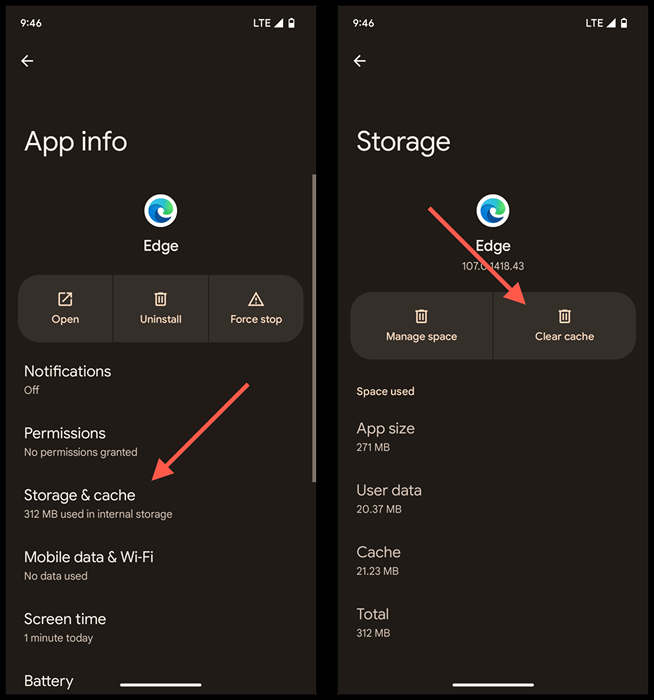
Kosongkan cache tepi Microsoft pada iPhone anda
Suka di Android, anda boleh membersihkan cache Microsoft Edge pada aplikasinya untuk iPhone melalui anak tetingkap Penyemak Imbas.
- Buka menu Edge (ketik ikon tiga titik di bahagian bawah skrin) dan pilih Tetapan.
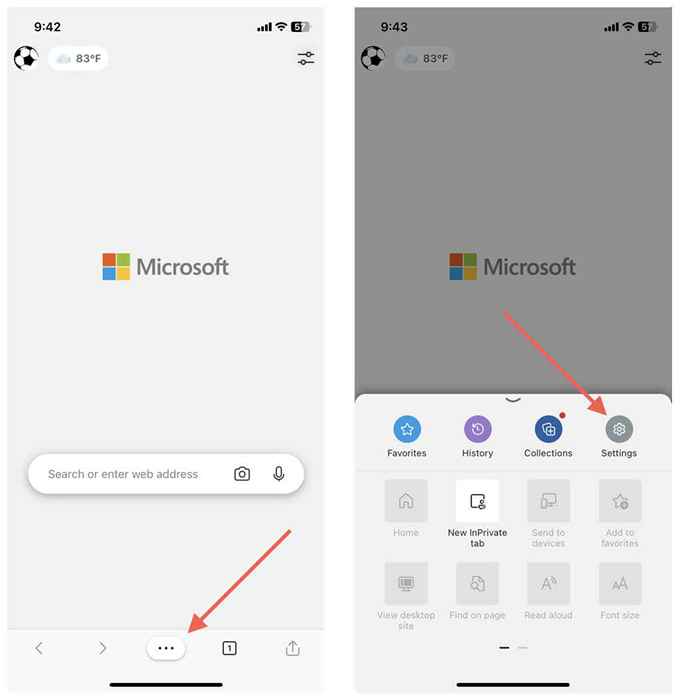
- Pergi ke Privasi dan Keselamatan> Data Pelayaran Jelas.
- Tetapkan julat masa ke sepanjang masa.
- Pilih gambar dan fail dan cookies cache dan data tapak lain.
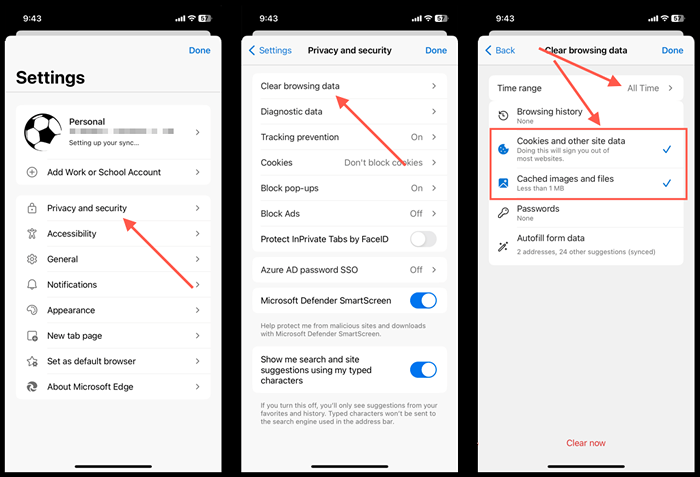
- Ketik Kosongkan sekarang.
Tidak seperti di Android, bagaimanapun, tidak ada cara untuk membersihkan cache Edge Microsoft jika anda menghadapi masalah untuk membuka penyemak imbas. Oleh itu, satu -satunya pilihan anda, dalam hal ini, adalah untuk menghapuskan dan memasang semula aplikasinya.
- Buka aplikasi Tetapan dan ketik Umum.
- Ketik storan iPhone.
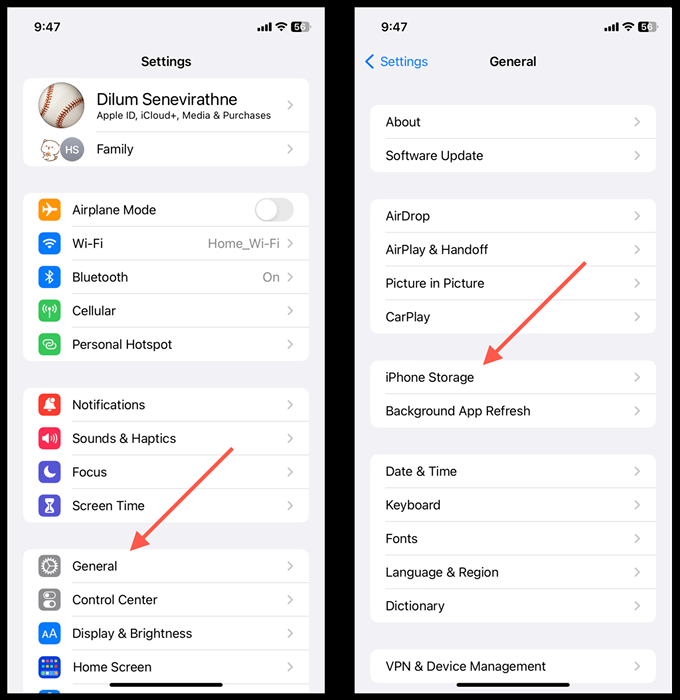
- Ketik tepi.
- Ketik Padam App.
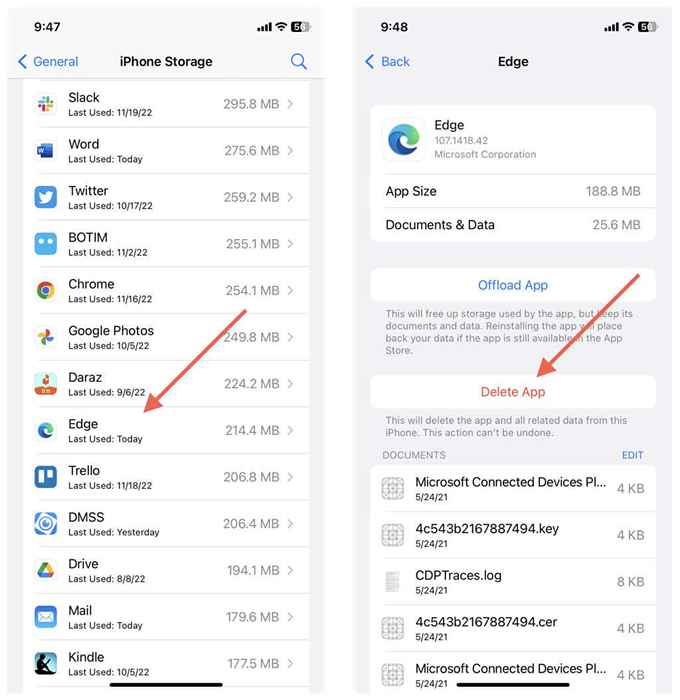
- Muat turun Edge melalui App Store.
Sentiasa membersihkan cache semasa anda keluar dari tepi
Tidak ada alasan untuk membersihkan cache tepi microsoft melainkan anda ingin menyelesaikan masalah tertentu dengan penyemak imbas. Jika tidak, anda hanya akan melambatkan penyemak imbas. Kuki adalah perkara lain kerana mereka cenderung menjejaki anda secara dalam talian. Tetapi sekali lagi, membersihkan kuki berulang kali boleh memudaratkan pengalaman melayari anda.
Sekiranya privasi menjadi kebimbangan, anda boleh melayari tanpa nama di Windows melayari EDGE untuk menghentikan penyemak imbas daripada menyimpan rekod data pelayaran anda.
Sebagai alternatif, anda boleh menyesuaikan dan mengkonfigurasi penyemak imbas anda untuk memadamkan cache dan kuki secara automatik setiap kali anda keluar. Pada Windows dan MacOS, salin dan tampal laluan berikut ke bar alamat tepi dan tekan Enter:
tepi: // tetapan/clearbrowsingdataonclose
Kemudian, tentukan bentuk data pelayaran untuk memadam seperti cache, cookies, dan sejarah pelayaran-apabila anda keluar dari penyemak imbas setiap kali.
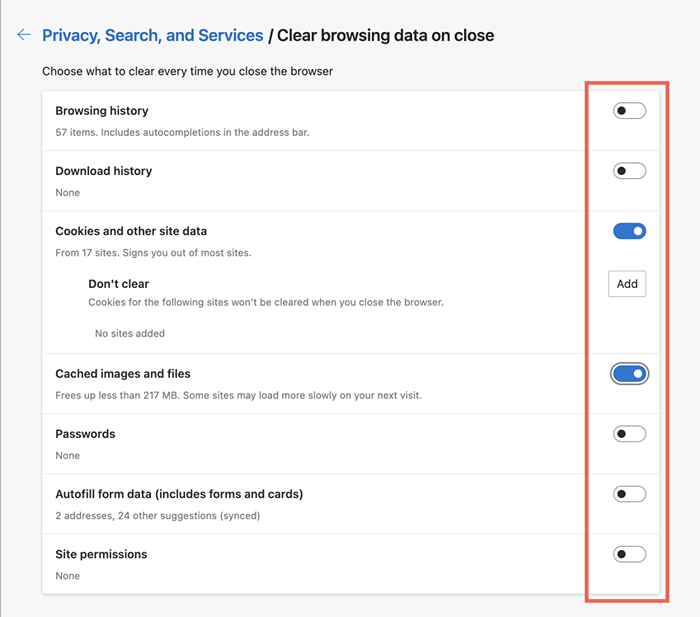
Jika anda menggunakan versi Android Edge, pergi ke Tetapan> Privasi dan Keselamatan> Data Pelayaran Jelas, dan Hidupkan Switch di sebelah data pelayaran yang jelas apabila keluar. Malang.

